在快取的幫助下,應用程式可以更快地運行。 然而,即使這樣的快取有時也會導致問題。 觀眾可以在 Apple TV 上下載和使用各種應用程式。 當您在其上安裝程式時,您的儲存容量將被耗盡。 下載得越多,應用程式就會佔用越大的儲存空間。
應用程式包含在整個下載過程中保存的快取。 因此,我們將討論您如何 清除Apple TV快取 在今天的這篇文章中。 到 清除緩存,遵循幾個簡單的步驟。 如果您在使用某個特定程式時遇到問題,卸載並重新安裝它會有所幫助。
內容: 第 1 部分:Apple TV 有快取嗎?第 2 部分:如何清除 Apple TV 上的快取?第 3 部分:如何刪除 Apple TV 上的應用程式快取資料?部分4。 結論
第 1 部分:Apple TV 有快取嗎?
如果您嘗試將新程式下載到您的電腦上,則可能會遇到應用程式快取問題。 蘋果電視。 透過使用用於儲存有關應用程式的資訊的緩存,程式可以更快地執行和查看頁面。 然而,有時這些快取會被填滿並產生問題。 如果遇到這些問題,您可能需要清除 Apple TV 快取。
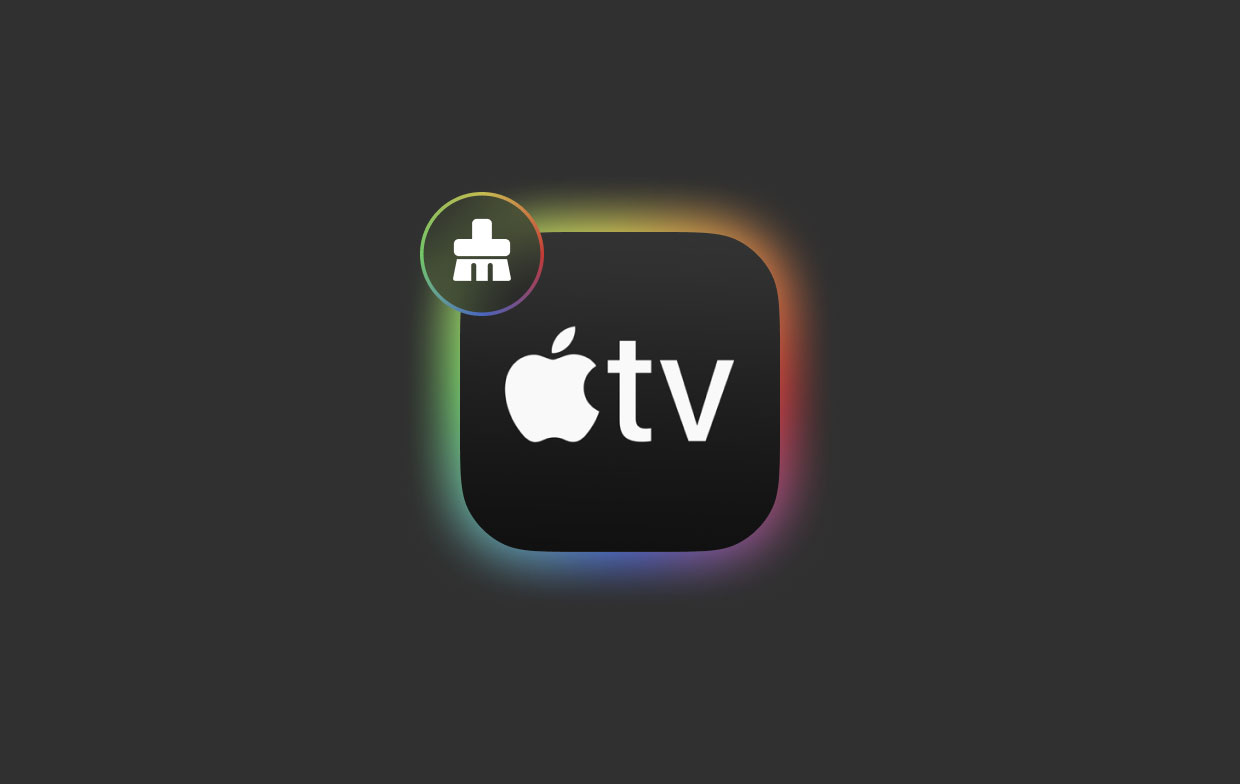
您的Apple TV的快取檔案可以透過多種不同的方式清除。 重新啟動是清除系統記憶體的一種方法。 此外,這將刪除所有會話資料和最近使用的應用程式。 透過點擊「X」符號,您也可以清除 Apple TV 快取檔案。 清除 Apple TV 上的快取非常簡單。 該進程在記憶體選項中列出。
要清除任何快取的數據,只需選擇您要使用的程式並按照說明進行操作即可。 然後可以重新安裝該程式。 在此過程中,設備上儲存的所有資訊都將被清除。 請注意,該過程可能會導致您的 Apple TV 延遲。
有時,快取可能會變得太大並減慢串流傳輸速度。 如果您想使用,您應該清除 Apple TV 緩存 流媒體應用 並擁有更好的使用者體驗。
第 2 部分:如何清除 Apple TV 上的快取?
稱為快取的軟體或硬體元件會保存資訊和文檔,以便可以更快地滿足和查看對這些文件的後續請求。 當開發該快取且未使用不再需要的資料進行清除時,此快取可能會減慢操作速度並影響串流的速度。 為了給您最佳的串流體驗,這篇文章將解釋如何清除您正在使用的裝置上的 Apple TV 快取。
蘋果電視
下面列出了清除 Apple TV 快取的步驟:
- 登入您的 Apple TV 設定。
- 獲取 總>管理存儲.
- 可以透過觸碰垃圾桶符號來選擇清單中的任何內容。 該應用程式以及所有資訊都會從智慧型手機上卸載。 或者,您可以安裝該應用程式來清除快取並將其從主螢幕上刪除。
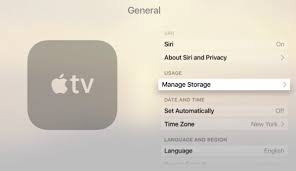
Android的電視
除了設法清除 Apple TV 快取之外,您還可以在以下任何 Android TV 裝置上找到清除快取的方法:
- 點擊 家 提供的遙控器上的按鈕。
- 挑 設定.
- 根據電視的選單選擇,請執行以下操作: 可供選擇的應用程式,瀏覽所有應用程序,然後瀏覽系統應用程式。
- 從清單中選擇一個程序 系統 應用程序。
- 然後點擊 OK 選擇後 清除緩存.
- 然後選擇後選擇確定 清除日期.
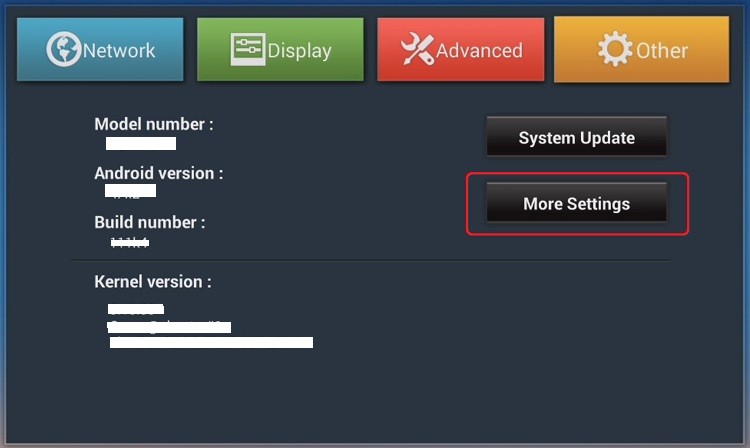
LG電視
您可以在下面找到清除 LG 電視設備快取的方法:
- 從電源上拔下電視插頭。
- 至少等待十秒。
- 將電視的電源線重新連接至插座。
的PlayStation
刪除任何快取 PlayStation 裝置,請按照以下步驟操作:
- 完全關閉 的PlayStation.
- 關閉 PlayStation 後拔除電源線。
- 等待至少 30 秒鐘。
- 將 PlayStation 重新連接至電源。
第 3 部分:如何刪除 Apple TV 上的應用程式快取資料?
與其他串流媒體應用程式相比,Apple TV 並沒有真正為您提供任何快速清除 Apple TV 快取的選項。 您不能只從儲存設定中刪除快取的資料。 在 Apple Streamer 上,有一個選項可以清除或刪除程式快取。 看來刪除快取檔案的唯一方法是刪除相關程式並重新安裝。 這可能看起來很費力,但這是清除 Apple TV 快取並重新啟動的最佳方法。
在 Apple TV 上,您有兩種方法可以刪除應用程式。
- 第一步是選擇 總 來自 設定 菜單。
- 然後到 管理存儲, 點擊它。
- 立即找到您要刪除的程式。 垃圾桶圖示位於其旁邊; 選擇它。
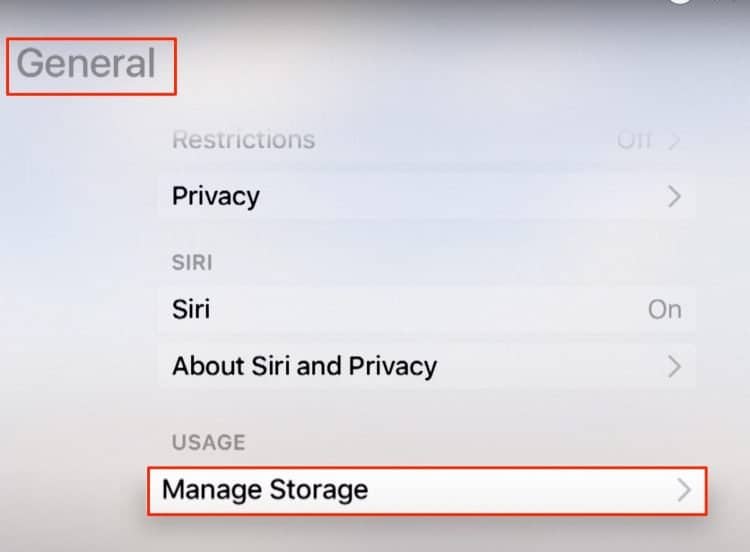
若要成功清除 Apple TV 緩存,您可以在程式已刪除後重新安裝程式。 執行此操作後,您將獲得該程式的新版本,其中快取被清空並刪除。
- 獲取 App Store 去。
- 透過搜尋找到您要安裝的軟體。
- 要安裝該應用程序,請按一下 輕松賺錢 按鈕或價格。
Mac 建議:定期清除快取和垃圾文件
iMyMac PowerMyMac 用於修復和改進 Windows 或 Mac 電腦。 這可以提高 Mac 或 Windows 電腦的速度、保護使用者隱私並釋放儲存空間。 在 Mac 或 Windows 電腦上,它可能會尋找並刪除不必要的文件以節省空間。 未使用的程式和資料可以使用 PowerMyMac 刪除。
使用 PowerMyMac Junk Cleaner 清除 Apple TV 快取並節省磁碟空間。 您的 Windows 或 Mac 可能會被遠端監視不需要的內容。 任何可以刪除而不會產生任何後果的物件都應該這樣做。 使用 PowerMyMac Junk Cleaner 快速清除 Mac 或 Windows 電腦上 Apple TV 上的快取。
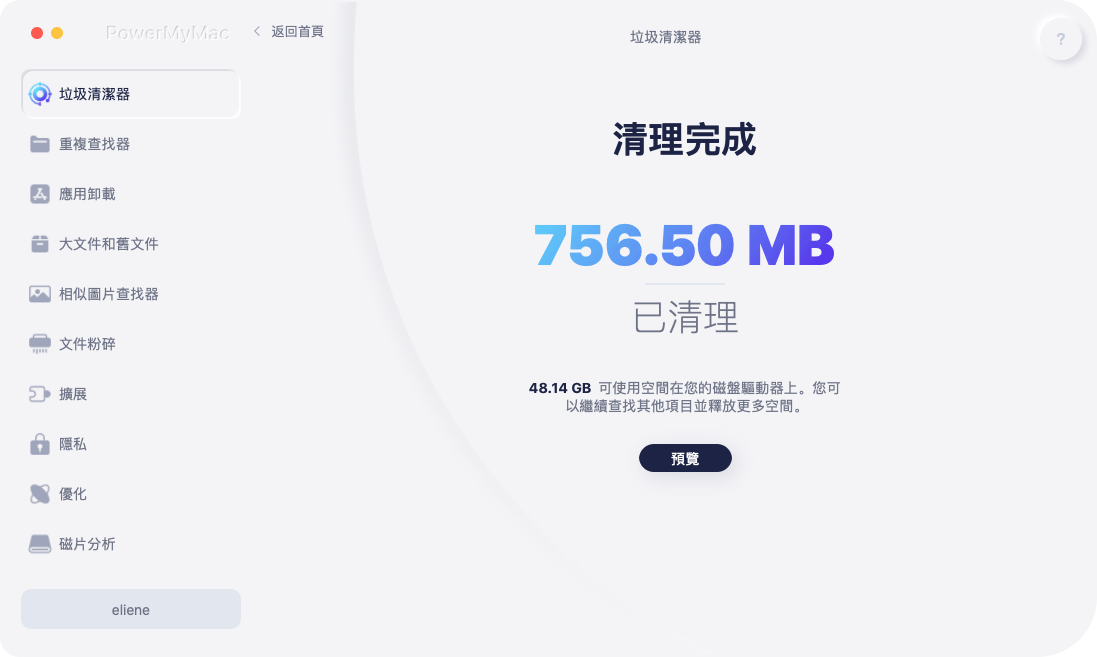
部分4。 結論
您可以手動清除 Apple TV 緩存,甚至 清除 Lightroom 快取 請按照您所使用的裝置的說明進行操作,或者您也可以使用 PowerMyMac 讓流程更快、更簡單。



